ASTR(アスター)を出金(送金)する方法│bitbankからMetaMask

Astarネットワークには「Native(Polkadot)」と「EVM(Ethereum)」2種類の規格があります。国内取引所(ビットバンク)で取引されているASTR(アスター)は「Native」規格であり、「EVM(Ethereum)」規格を使用するメタマスクには直接出金(送金)ができません。ここでは“Astar Portal”と“polkadot{.js}ウォレット”を使用して、“メタマスク”にASTR(アスター)をブリッジ送金する方法を紹介します。
目次
ビットバンクからメタマスクにASTR(アスター)をブリッジ送金する手順は以下です。
Astar Portalとは?
Astar Potalはpolkadot{.js}ウォレットを利用して「Native(Polkadot)」と「EVM(Ethereum)」2種類の規格をつなぐ役割を果たします。Astar Portalを使ってASTR(アスター)を送金するには“polkadot{.js}”と“メタマスク”2種類のウォレットが必要です。まだウォレットを作っていない方は簡単に作成できますので以下の記事を参考にしてください。
▶メタマスクウォレットのつくり方 ▶polkadot{.js}ウォレットのつくり方1.ビットバンクからpolkadot{.js}にASTR(アスター)を送金
ビットバンクで購入したASTR(アスター)はpolkadot Nativeチェーンです。Polkadot NativeチェーンのASTR(アスター)はまずpolkadot{.js}ウォレットに送金する必要があります。
▶ビットバンクでASTRを購入する方法polkadot{.js}にASTR出金
STEP1│Astar Portalにウォレットを接続
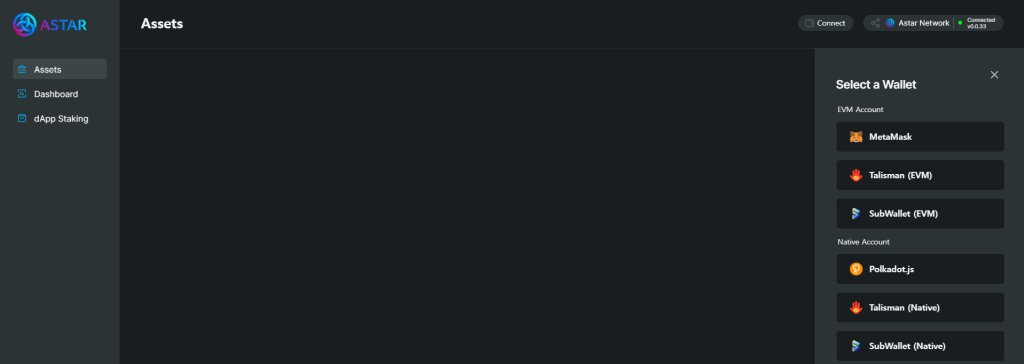
Astar Portalにアクセスします。
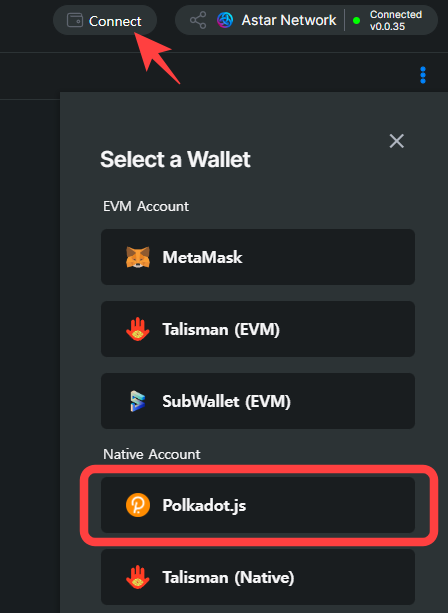
右上の「Connect」をクリックして選択できるウォレットの一覧を開きます。「polkadot.js」を選択してpolkadot{.js}ウォレットを接続します。
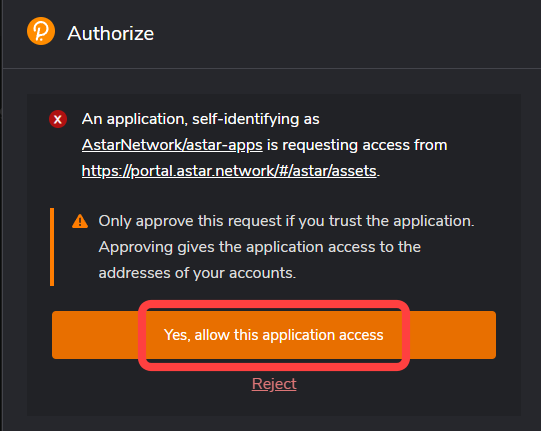
上記画面が表示されたら「Yes,allow this appilication access」をクリックしてウォレットへのアクセスを承認します。
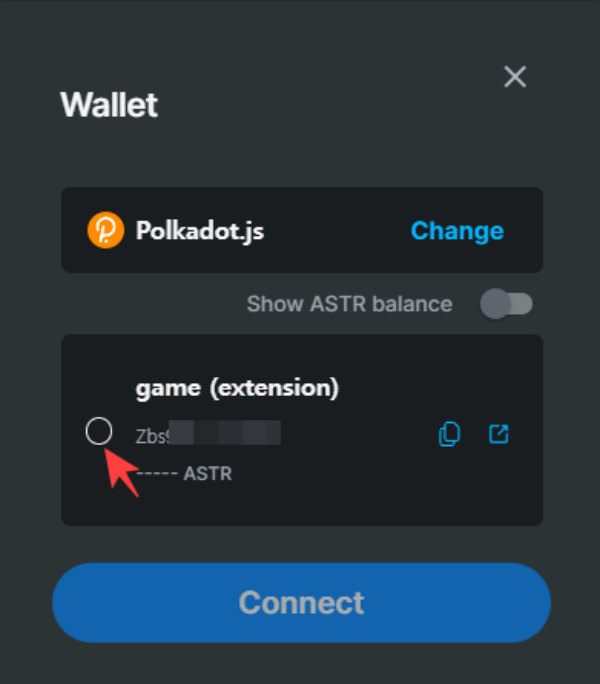
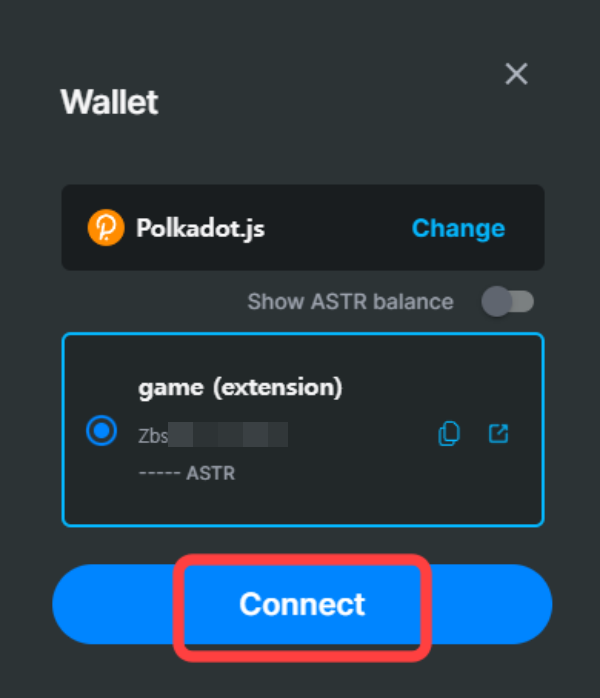
ウォレット内で接続したいアカウントをチェックして「Connect」をクリックしてください。
STEP2│Nativeアドレスをコピーする

ウォレットを接続したら「Assets」項目の“Native Account”からアドレスをコピーします。
STEP3│ビットバンクで“ASTR出金アドレス”を登録
①アプリからメニューを開く
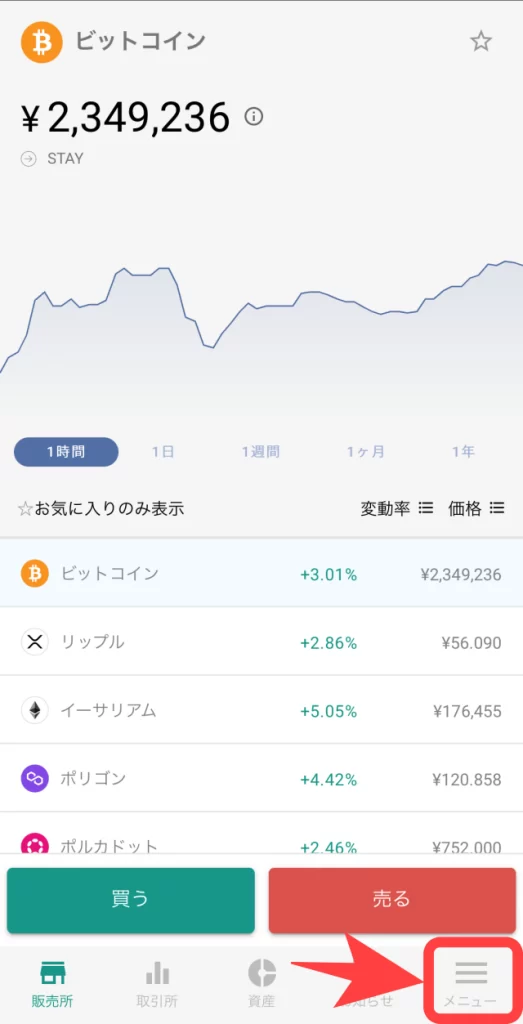
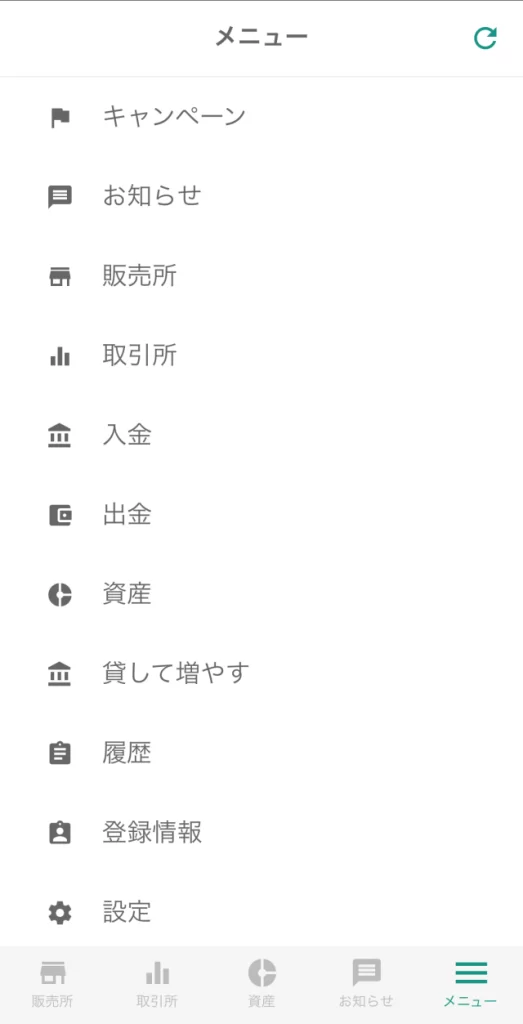
アプリを開いて右下の「メニュー」を選択します。
②出金から“ASTR”を選択
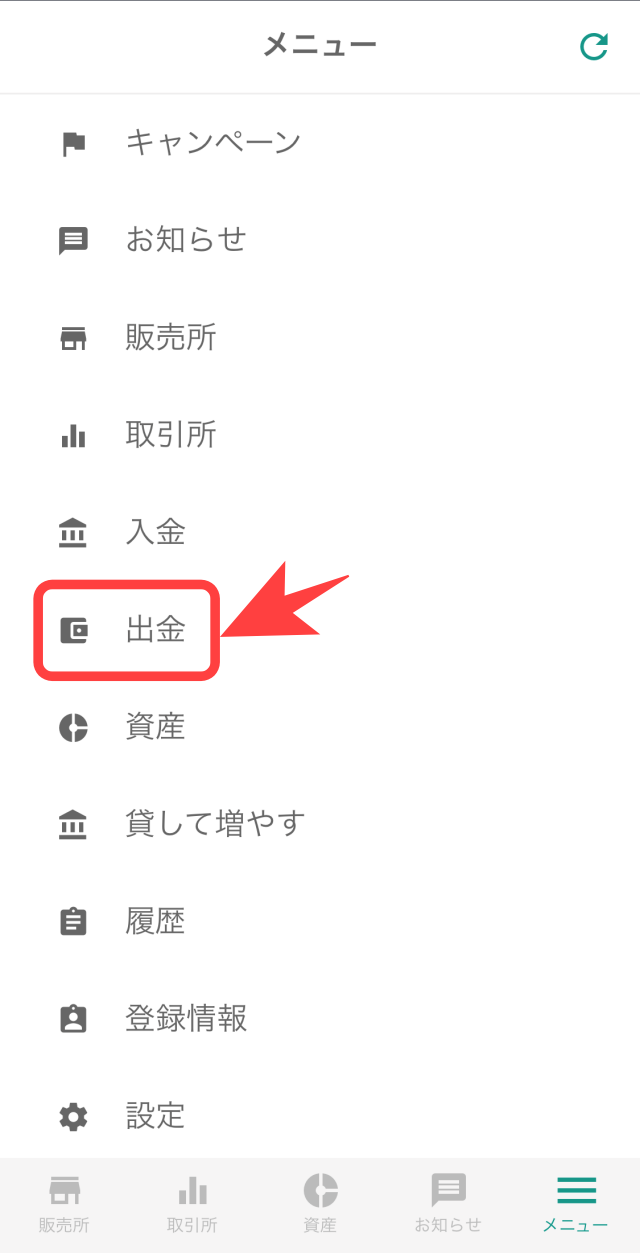
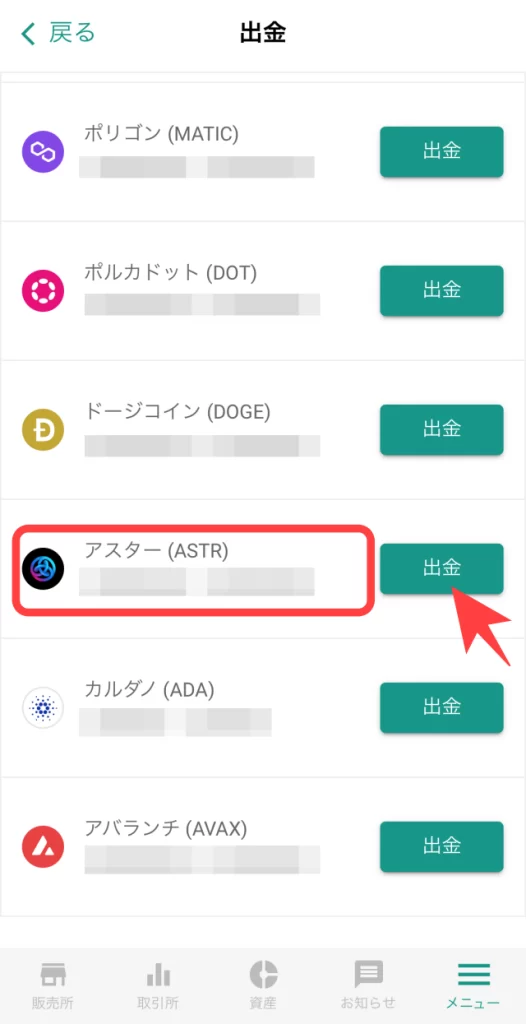
メニューの一覧から「出金」を選択してください。出金の項目から「アスター(ASTR)」を選択します。
③ASTR出金アドレスの追加
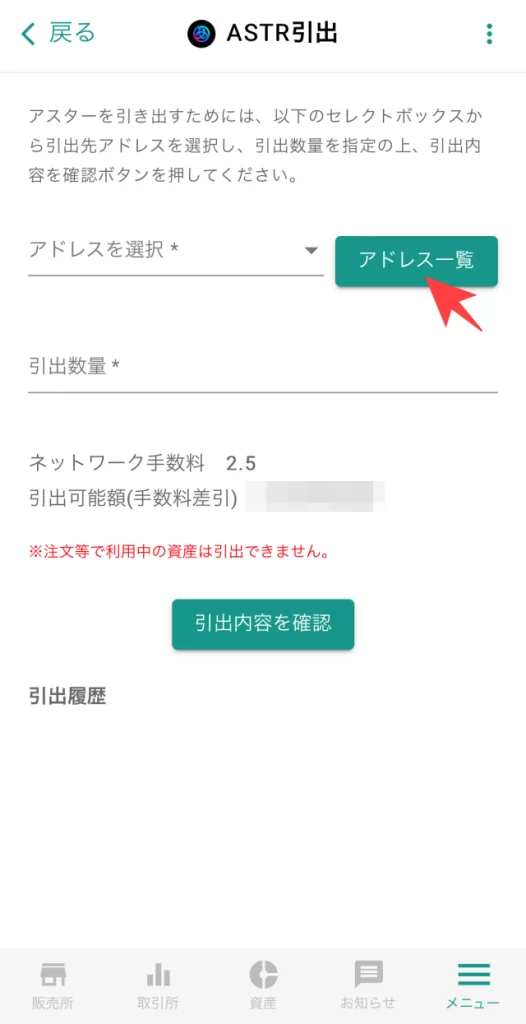
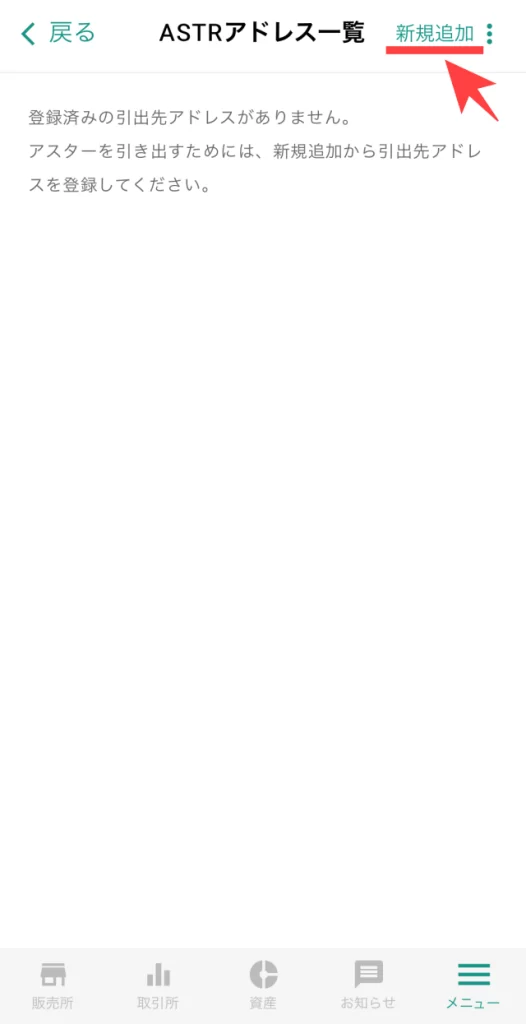
ビットバンクでは仮想通貨を出金する前に出金(引出)先のアドレスの登録が必要です。ASTR引出画面から「アドレス一覧」を選択してください。“ASTRアドレス一覧”ページから「新規追加」を選択します。
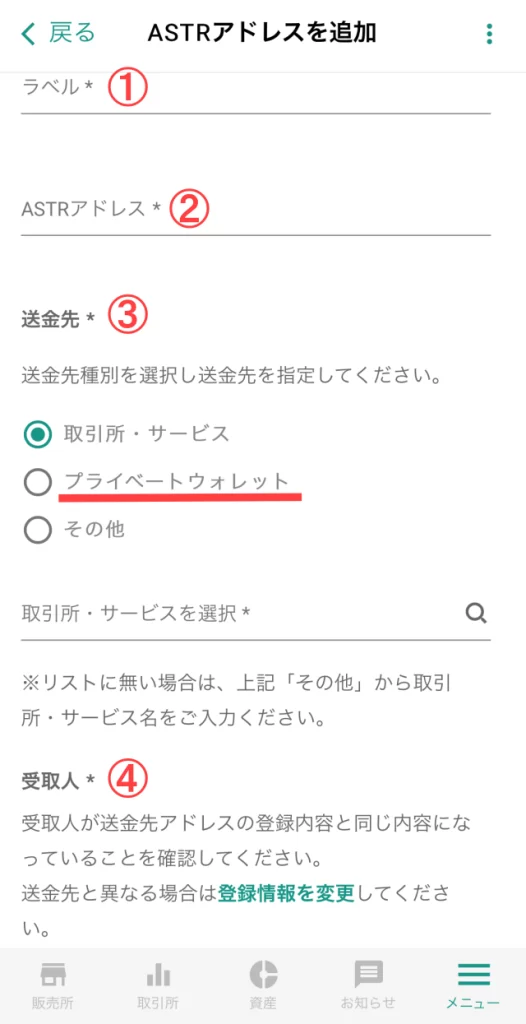
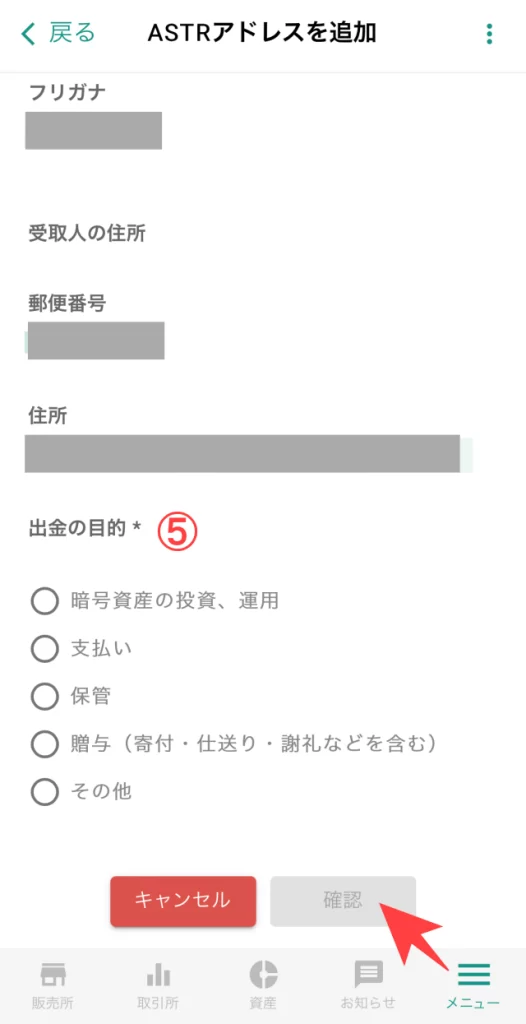
出金先アドレスの登録に必要な項目は以下です。
| 項目 | 内容 |
| ①ラベル | 自分がわかりやすい任意のラベル名を設定 |
| ②ASTRアドレス | 送金先のASTRアドレスを入力 |
| ③送金先 | 送金先種別を選択 |
| ④受取人 | ASTRを受け取る人の情報を入力 |
| ⑤出金の目的 | 出金する目的を選択 |
必要事項の入力が完了したら「確認」を選択して登録します。
STEP4│出金(引出)先と数量を指定してASTR出金
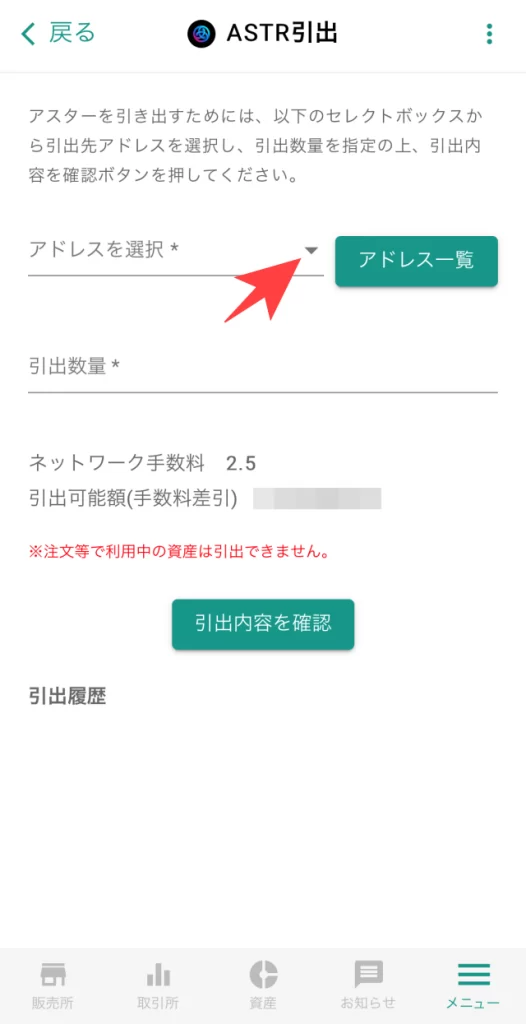
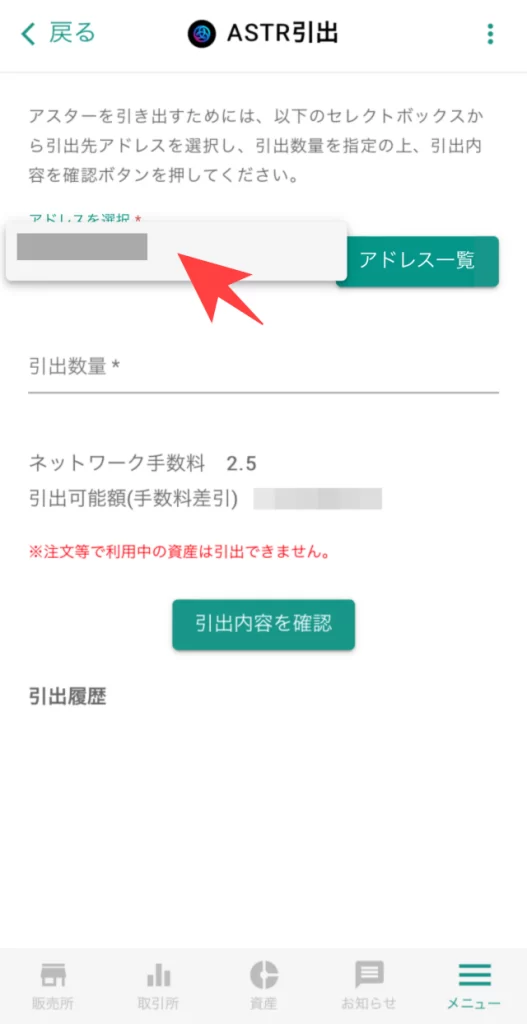
“アドレスを選択”から先ほど登録した「出金先アドレス」を選択します。
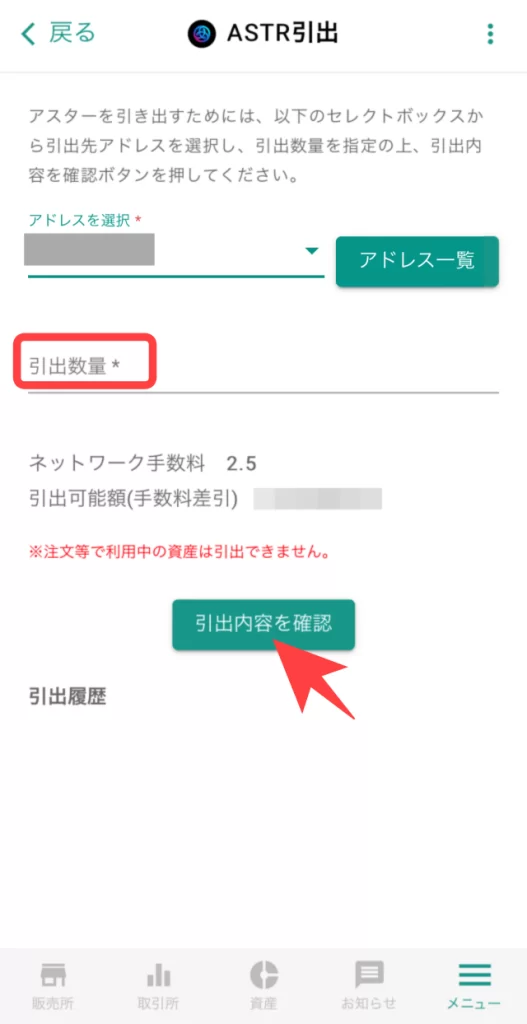
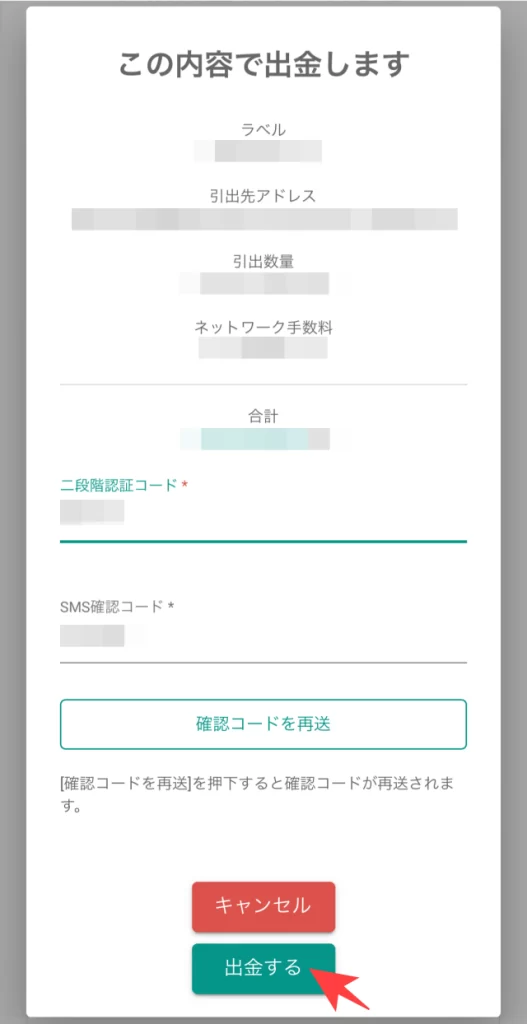
ETH引出画面の“引出数量”に出金したいASTR(アスター)数量を入力します。「引出内容を確認」を選択してください。引出数量や手数料などの出金内容を確認して問題なければ「出金する」を選択します。
出金(送金)手数料
ビットバンクはASTR出金(送金)時に“2.5ASTR”のネットワーク手数料が必要です。
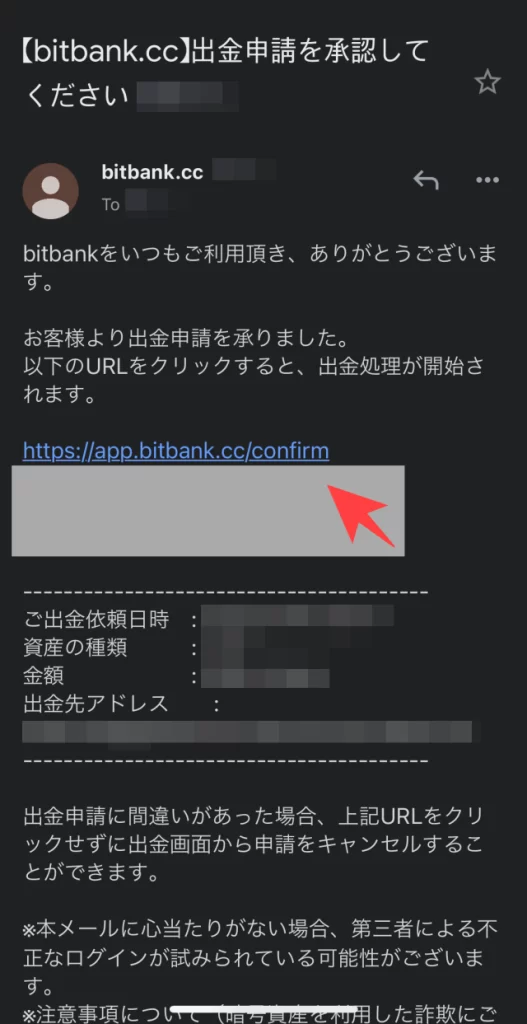
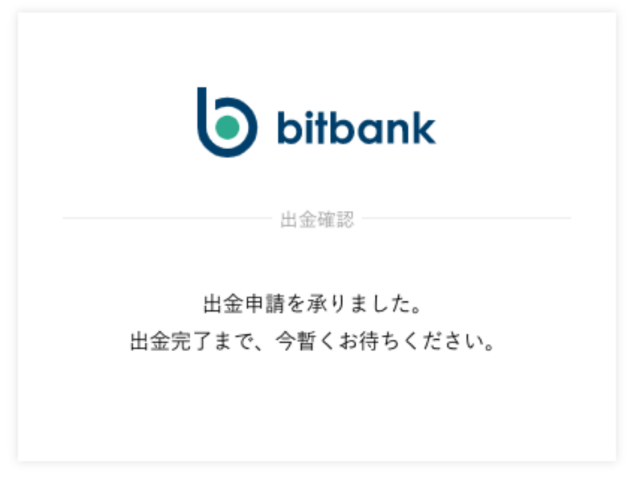
メールで“出金申請の承認確認”が届きます。内容を確認してメール内のURLリンクから承認をしてください。ブラウザで“出金申請を承りました。”の画面が表示されたら出金手続き完了です。
▶ビットバンクでASTRを購入する方法STEP5│polkadot{.js}でASTR入金を確認
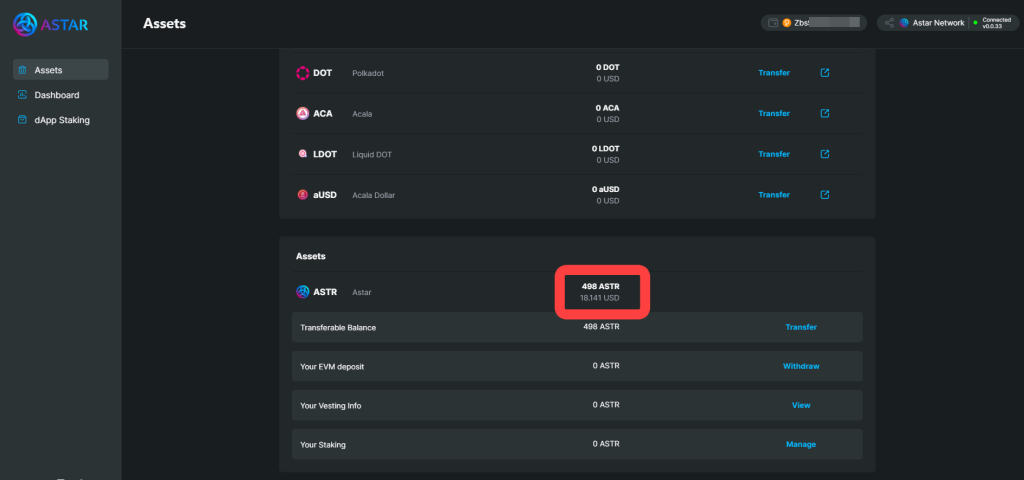
再びAstar Portalを開き「Assets」からASTR(アスター)の入金を確認しましょう。
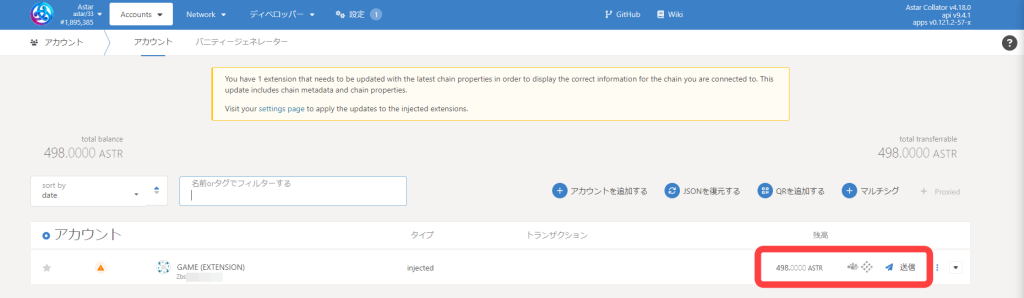
polkadot{.js}上でASTR(アスター)入金を確認することも可能です。
2.polkadot{.js}からメタマスクにブリッジ送金
polkadot{.js}ウォレットはAstar PortalでのTransfer機能を備えています。Transfer機能を使ってPolkadot NativeチェーンのASTR(アスター)をEVMチェーンに切り替えてメタマスクにブリッジ送金が可能です。
polkadot{.js}からメタマスクにブリッジ送金
STEP1│Astar Portalにメタマスクを接続
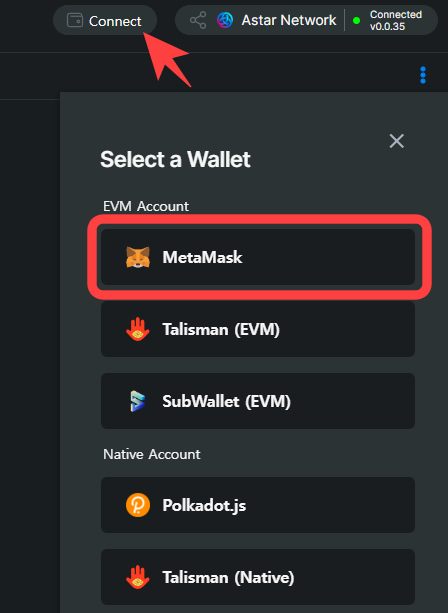
Astar Portalに入り、メタマスクを接続してください。メタマスクにASTR(アスター)をブリッジ送金するにはメタマスクのAstar Networkウォレットアドレスが必要になります。
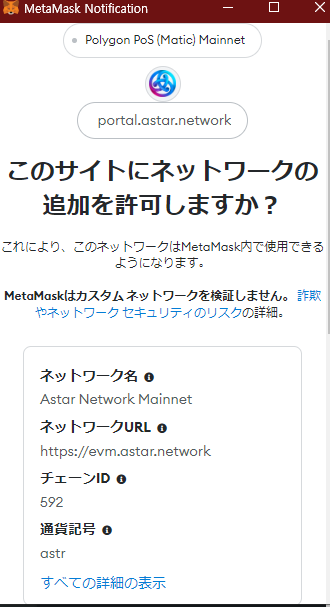
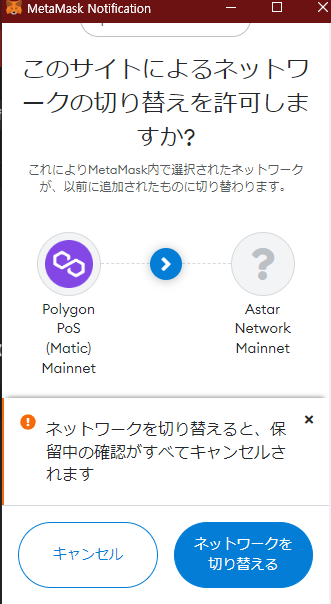
メタマスクを接続するとAstar Networkを追加について承認を要求されます。「承認」を選択してAstar Networkを追加しましょう。別ネットワークに設定している場合はネットワーク切替の承認要求があります。
STEP2│Astar Portalにpolkadot{.js}を接続
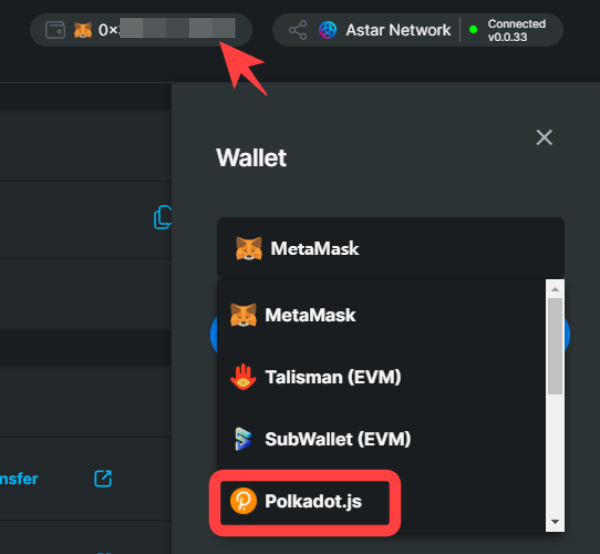
再びAstar Portalにpolkadot{.js}を接続してください。
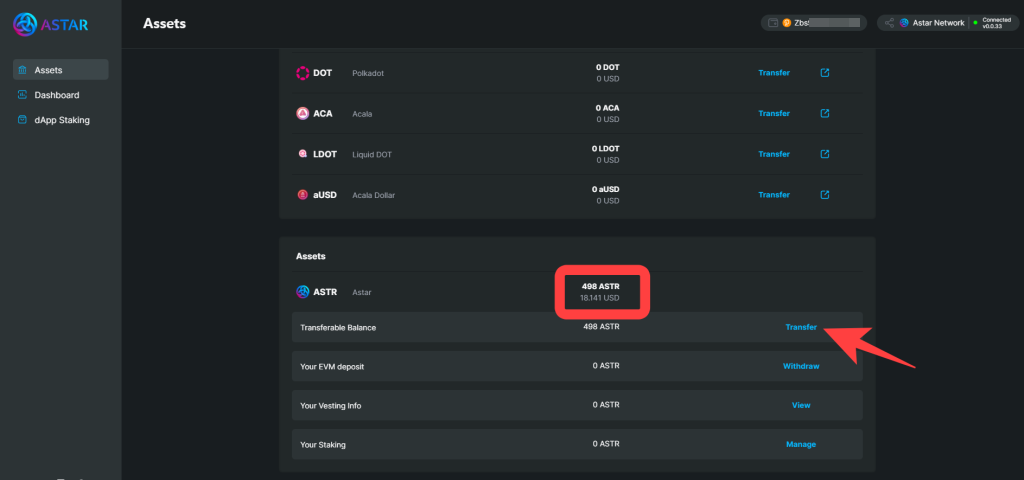
Assetsを確認するとバイナンスから送金したNativeチェーンのASTRを確認できます。Assets内の“Transferble Balance”から「Transfer」を選択してください。
STEP3│ASTRをNativeチェーンからEVMチェーンに移す
polkadot{.js}のNativeチェーンにあるASTR(アスター)をEVMチェーンのASTR(アスター)としてメタマスクに移していきます(ブリッジ送金)。
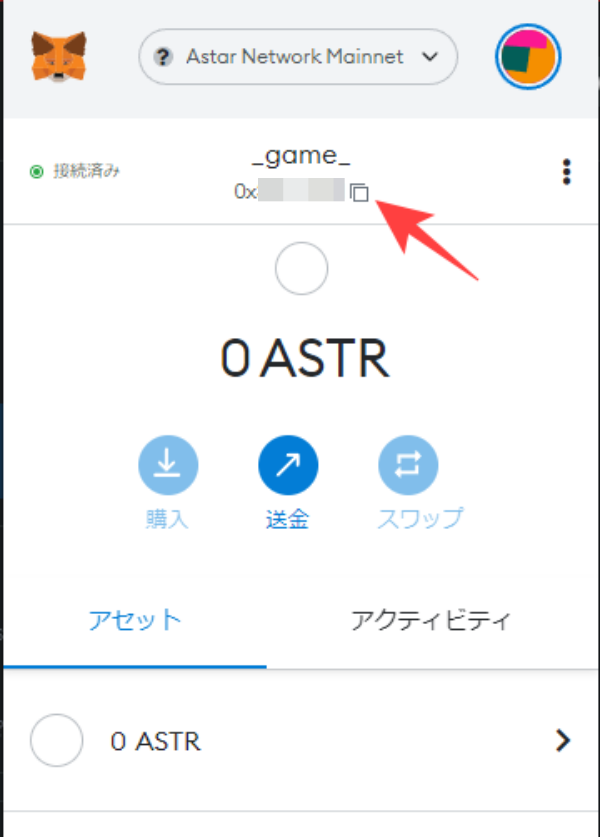
メタマスクを開いてSTEP1で追加したAster Networkに接続されていることを確認し、ウォレットアドレスをコピーしてください。
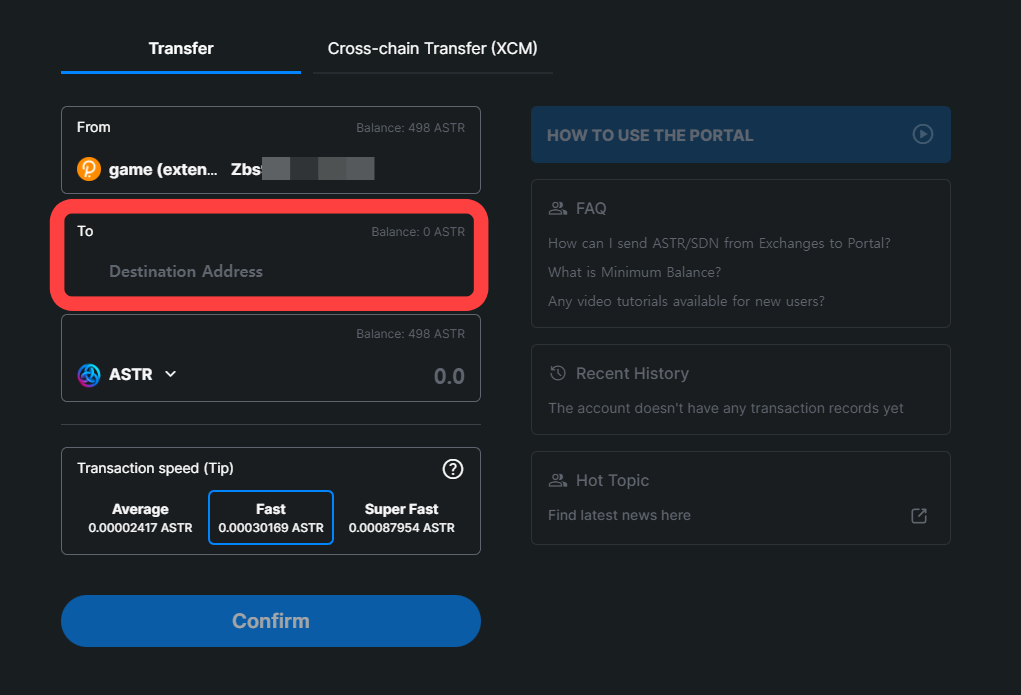
STEP2で開いたTransfer画面の宛先部分にメタマスクからコピーした「Astar Networkのウォレットアドレス」を貼り付けます。
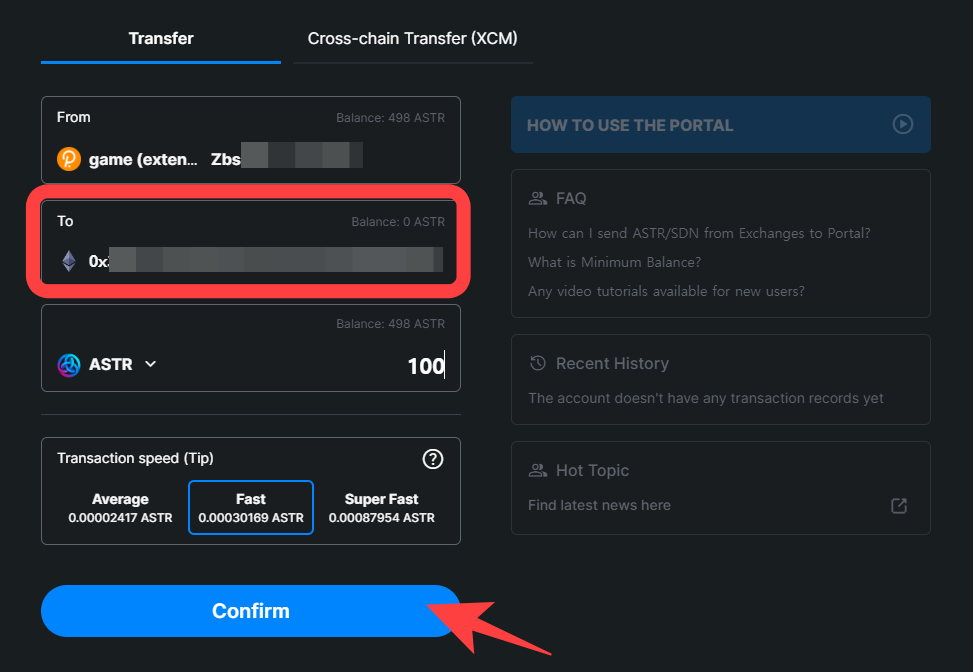
EVMチェーンに移したいASTR(アスター)の金額を指定して「Confirm」をクリックしてください。今回は100ASTRを送金します。
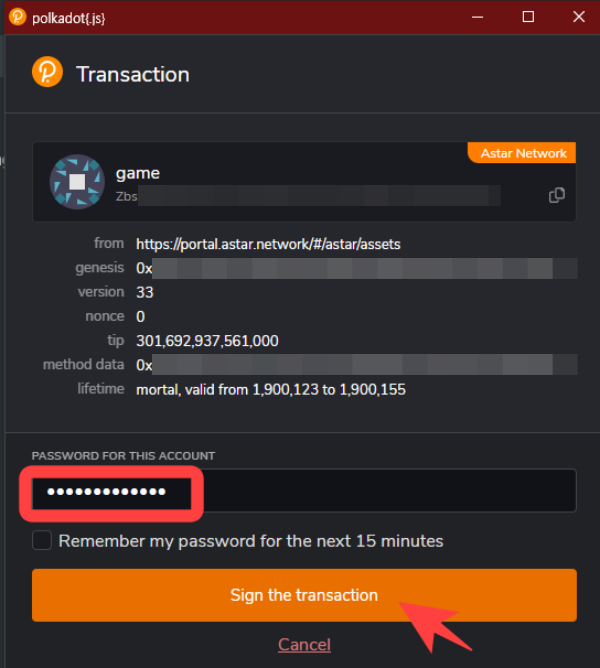
polkadot{.js}が開きますのでパスワードを入力して「Sign the transaction」でトランザクションを承認します。
STEP4│メタマスクウォレットでASTR入金を確認
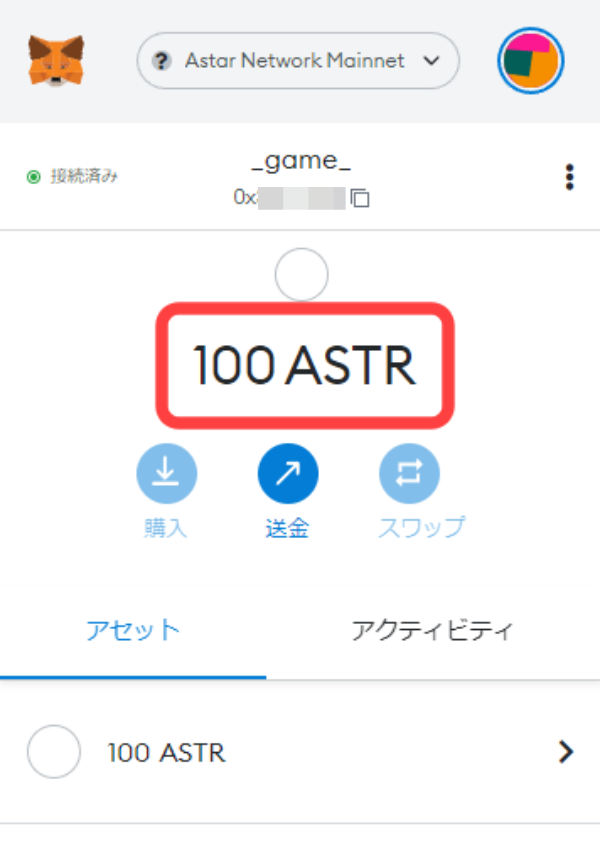
メタマスクを開き、ASTR(アスター)のブリッジ送金が完了していることを確認しましょう。

Astar Portalで接続したメタマスク内のASTR(アスター)残高からもブリッジ送金された金額を確認できます。
▶ビットバンクでASTRを購入する方法仮想通貨(ASTR)を出金する時の注意点

仮想通貨は入金アドレスを使って送金します。アドレスを間違えてしまうと目的の場所に送金できません。この現象をGOXといい、最悪の場合は資産を失います。アドレスは必ず端末のコピー機能を活用し、アドレス間違いがないよう最善の注意を払いましょう。
最初は少額の出金から
新しいアドレスに“出金”をする時は必ず「テスト出金」を行いましょう。「テスト出金」は出金したいアドレスへ事前に少額で“試し出金”を行うことを指します。「テスト出金」によって出金ミスによる致命的なリスクを避けられます。





























